تعد ميزة غرفة الانتظار في Zoom طريقة رائعة لإبعاد المشاركين غير المصرح لهم عن اجتماعاتك. لكن هؤلاء المشاركين الذين تسمح لهم بذلك سينتهي بهم الأمر هناك أيضًا. لذا ، لماذا لا تمنح غرفة الانتظار لمستك الشخصية حتى يشعر المشارك وكأنك تحاول جعل زيارته لـ Zoom مريحة قدر الإمكان.
ليس هناك الكثير من الأشياء التي يمكنك إضافتها إلى غرفة الانتظار ، لكنها ستبدو مختلفة. إن تخصيص غرفة الانتظار للمشاركين سيجعلهم يشعرون بمزيد من الترحيب ، مما يجعل عودتهم للاجتماعات المستقبلية أكثر احتمالًا.
كيفية تخصيص غرفة انتظار التكبير
لمنح غرفة انتظار Zoom لمستك الشخصية ، ستحتاج إلى الانتقال إلى موقع Zoom الرسمي وتسجيل الدخول إلى حسابك. بمجرد دخولك ، انقر فوق خيار الإعدادات الموجود على اليسار وقم بالتمرير لأسفل حتى تصادف خيار غرفة الانتظار.
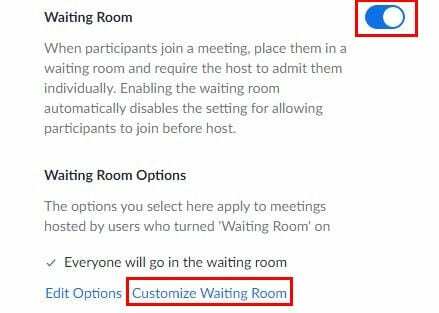
تأكد من تمكين خيار غرفة الانتظار ، وفي الأسفل مباشرة ، انقر فوق تخصيص غرفة الانتظار. ستظهر نافذة جديدة بها خيار يمكنك تخصيصه. على سبيل المثال ، يمكنك إضافة صورة ، لكن لا يمكن أن يتجاوز حجمها 1 ميغابايت.
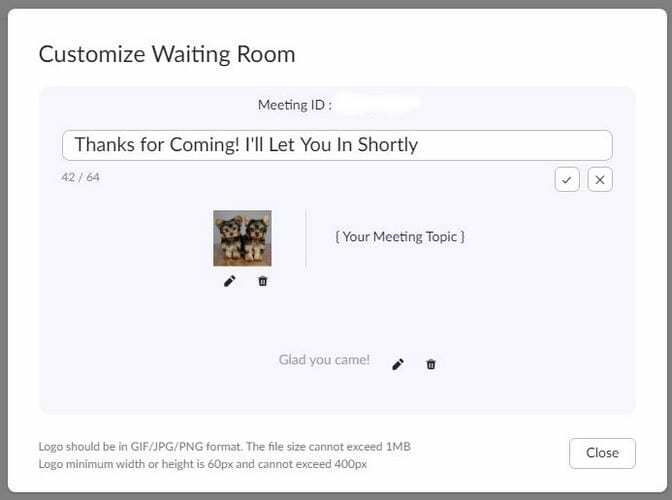
لتغيير ال نص في المناطق المشار إليها ، انقر فوق رمز القلم الرصاص. لحفظ النص الخاص بك ، ما عليك سوى النقر فوق علامة الاختيار. يجب أن تكون الصورة التي تضيفها أيضًا بتنسيق GIF أو JPG أو PNG. بالإضافة إلى ذلك ، لا يمكن أن يكون عرض الشعار أكبر من 60 بكسل ولا يمكن أن يتجاوز 400 بكسل.
ستكون التغييرات التي تجريها على غرفة انتظار Zoom هي نفسها لجميع اجتماعاتك. لذا ، تذكر تغيير ما تقوله غرفة الانتظار قبل كل اجتماع Zoom. قد يكون الأمر محرجًا بعض الشيء أن تظهر رسالة أحمق أضفتها إلى اجتماع صديق في اجتماع مع زملاء العمل.
استنتاج
تخصيص غرفة انتظار Zoom يمنعك الاجتماعات من امتلاك أجواء غير شخصية لهم. والخبر السار هو أنه من السهل إجراء التغييرات ، ويتم تطبيق التغييرات على الفور. كيف ستخصص غرفة الانتظار الخاصة بك على Zoom؟ اسمحوا لي أن أعرف في التعليقات أدناه ، ولا تنس مشاركة المقال مع الآخرين على وسائل التواصل الاجتماعي.